Manual de utilizare Keynote pentru iPhone
- Bun venit
-
- Introducere în Keynote
- Introducere în imagini, diagrame și alte obiecte
- Crearea primei dvs. prezentări
- Deschiderea unei prezentări
- Salvarea și denumirea unei prezentări
- Găsirea unei prezentări
- Tipărirea unei prezentări
- Gesturi de bază pentru ecranul tactil
- Crearea unei prezentări utilizând VoiceOver
-
- Adăugarea sau ștergerea diapozitivelor
- Modificarea dimensiunii diapozitivului
- Schimbarea fundalului unui diapozitiv
- Adăugarea unei borduri în jurul unui diapozitiv
- Afișarea sau ascunderea substituenților de text
- Afișarea sau ascunderea numerotării diapozitivelor
- Aplicarea unui diapozitiv master
- Adăugarea și editarea diapozitivelor master
- Modificarea unei teme
-
- Trimiterea unei prezentări
- Introducere în colaborare
- Invitarea altor persoane să colaboreze
- Colaborarea la o prezentare partajată
- Schimbarea configurărilor unei prezentări partajate
- Oprirea partajării unei prezentări
- Dosarele partajate și colaborarea
- Utilizarea serviciului Box pentru colaborare
- Crearea unui GIF animat
- Postarea unei prezentări într-un blog
- Copyright

Omiterea sau anularea omiterii unui diapozitiv în Keynote pe iPhone
Dacă nu doriți ca un anumit diapozitiv să fie redat în timpul prezentării, îl puteți omite. Omiterea este utilă, de exemplu, dacă doriți să rețineți două versiuni ale unui diapozitiv, însă doriți să prezentați doar una dintre ele. Puteți selecta și edita diapozitivele omise la fel ca pe celelalte diapozitive. Dacă ați ales să afișați diapozitivele omise, acestea apar ca bare orizontale în navigatorul de diapozitive și ca miniaturi estompate în vizualizarea Masă de montaj.
Dacă ulterior decideți că vreți să apară un diapozitiv atunci când redați prezentarea, puteți anula omiterea lui.
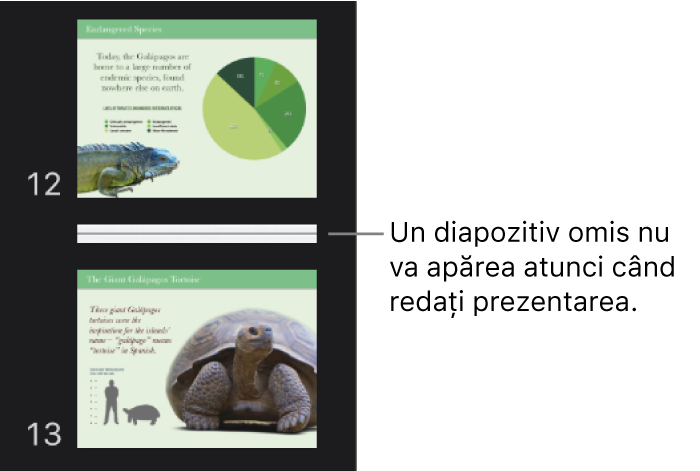
În navigatorul de diapozitive: Apăsați diapozitivul pentru a-l selecta, apăsați-l din nou, apoi apăsați Omiteți diapozitivul sau Nu omiteți diapozitivul.
Dacă nu vedeți navigatorul de diapozitive, apropiați două degete pe diapozitiv pentru a face zoom înapoi.
Ar putea fi necesar să apăsați
 sau să rotiți iPhone-ul pentru a vedea opțiunile Omiteți diapozitivul sau Nu omiteți diapozitivul.
sau să rotiți iPhone-ul pentru a vedea opțiunile Omiteți diapozitivul sau Nu omiteți diapozitivul.În vizualizarea Masă de montaj: În navigatorul de diapozitive, apăsați pentru a selecta un diapozitiv sau selectați mai multe diapozitive, apoi apăsați
 sau
sau  în partea de jos a ecranului.
în partea de jos a ecranului.